Crear una página de blog separada en WordPress puede mejorar en gran medida la estructura y la experiencia del usuario de su sitio web. Le permite mostrar las publicaciones de su blog en una página dedicada en lugar de la página de inicio. Puede ser útil para empresas, portafolios o cualquier sitio donde el blog no sea el foco central. Esta guía explicará por qué crear una página separada en WordPress puede ser beneficioso. También proporcionará un tutorial paso a paso para configurar tanto una página de blog básica como una totalmente personalizada utilizando un creador de páginas.
WordPress es una plataforma versátil que muestra las publicaciones del blog en la página de inicio de forma predeterminada. Si bien esta configuración funciona bien para los blogs tradicionales, puede sentirse desordenada si el enfoque principal de su sitio web no es los blogs. Una página de blog dedicada puede ayudar a mantener tu página de inicio limpia y centrada en otros elementos esenciales, como tus servicios, productos o cartera. Aquí tienes una guía completa sobre cómo crear una página de blog separada en WordPress.
¿Por qué querrías una página de blog separada?
Crear una página de blog separada en WordPress puede darle a tu sitio una apariencia más organizada y profesional. También le permite administrar mejor su contenido, lo que garantiza que los visitantes puedan encontrar fácilmente sus últimas publicaciones sin tener que navegar por otras partes de su sitio.
Beneficios de una página de blog dedicada
- Mejor organización: Tener una página de blog separada puede ordenar tu página de inicio. Le permite mostrar información o servicios básicos en la página de inicio mientras mantiene sus publicaciones en una sección distinta.
- Mejor experiencia de usuario: Una página de blog dedicada ayuda a los usuarios a encontrar contenido fácilmente y centra su atención en el propósito principal de cada página. Con una estructura clara, los visitantes saben dónde ir para obtener información diferente.
- SEO mejorado: Los motores de búsqueda aprecian si sabes cómo crear sitios web bien estructurados. Al separar tu blog de otras páginas, puedes optimizar cada sección de tu sitio para palabras clave específicas, lo que puede aumentar tu rendimiento de SEO.
Método 1: Crear páginas separadas para publicaciones de blog en WordPress
WordPress proporciona un método incorporado para crear una página de blog dedicada sin ningún complemento. Este método es sencillo y es el más adecuado para los usuarios que prefieren una configuración sencilla.
Si quieres un diseño limpio y profesional que separe el contenido de tu blog de tu página de inicio, WordPress facilita la creación de una página de blog dedicada. Este método utiliza las opciones integradas de WordPress para configurar una página de blog separada para mostrar publicaciones, mientras mantiene su página de inicio enfocada en otro contenido. A continuación, te explicamos cómo crear una página de blog separada en WordPress sin utilizar plugins adicionales.
Paso 1: Crear una nueva página de inicio y una nueva página de blog
- Accede a tu panel de administración de WordPress: Inicia sesión en tu panel de control de WordPress.
- Ir a Páginas > Agregar nuevo: desde la barra lateral izquierda, vaya a Páginas y haga clic en Agregar nuevo para crear una nueva página.
- Crear una página de inicio: Titula la página «Inicio» o «Página de inicio». Esta será la página principal que verán los visitantes cuando lleguen a su sitio.
- Crea una página de blog: Del mismo modo, agrega otra página titulada «Blog» (o «Noticias» si se adapta mejor al estilo de tu sitio de WordPress). Esta página mostrará las publicaciones de su blog.
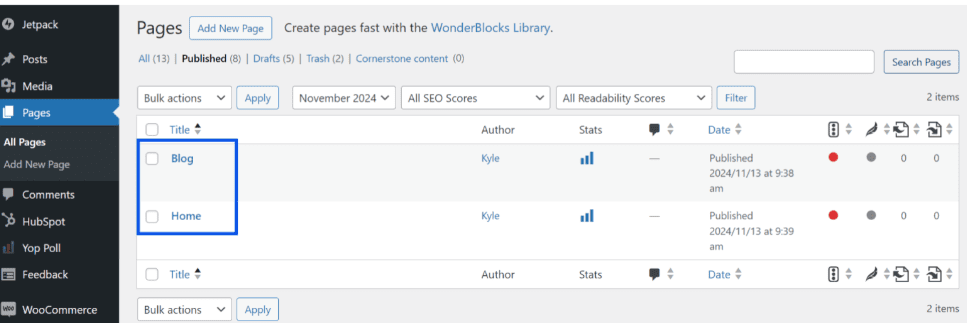
Por ahora, no es necesario que agregues ningún contenido a estas páginas. Solo tienes que crearlos y publicarlos.
Paso 2: Configura una página de inicio estática y una página de blog separada
Una vez que tus páginas de inicio y blog estén listas, es hora de configurarlas como tu página principal estática y tu página de publicaciones.
- Ir a Ajustes > Lectura: Desde el panel de administración de WordPress, vaya a Configuración, luego a Lectura.
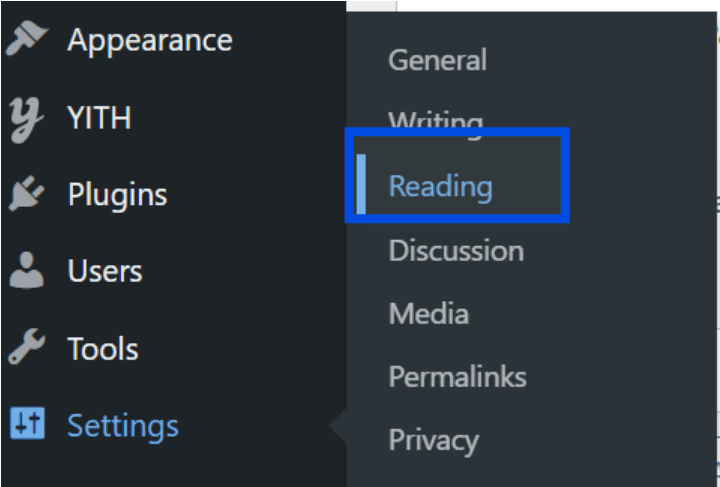
- Selecciona «Una página estática»: en la sección Visualización de la página de inicio, selecciona Una página estática en lugar de la opción predeterminada.
- Asignar páginas:
- En Página de inicio, seleccione la página de «Inicio» que creó.
- Para la página Publicaciones, elija la página «Blog».
Al establecer una página estática como página principal, WordPress mostrará solo el contenido que agregue a la página de «Inicio» y no sus últimas publicaciones.
- Guardar cambios: Desplázate hacia abajo y haz clic en Guardar cambios para aplicar la nueva configuración.
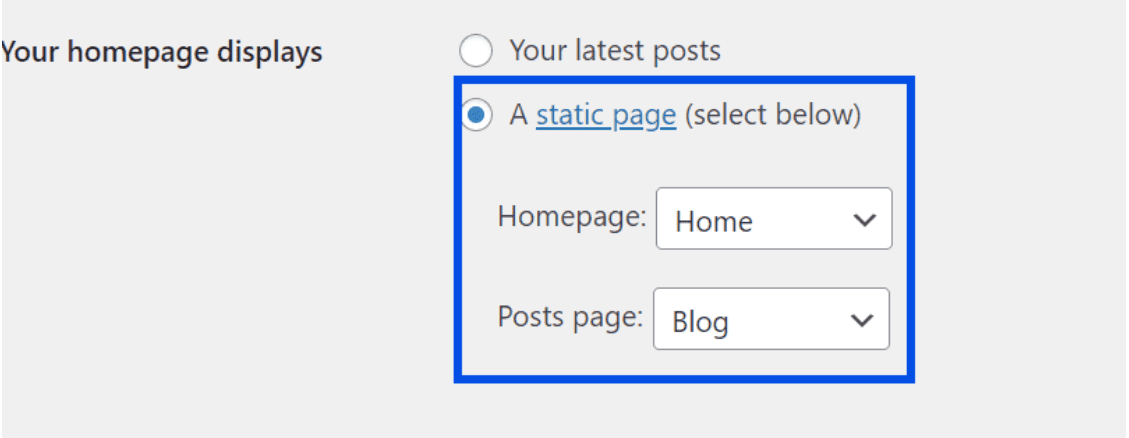
Paso 3: Verifica la configuración de tu nueva página
Después de guardar los cambios, compruebe que todo tiene el aspecto esperado.
- Ir a Páginas > Todas las páginas: En tu panel de control de WordPress, visita Páginas, luego Todas las páginas.
- Comprobar etiquetas: Deberías ver que la página de inicio está etiquetada como Página principal y la página del blog como Página de entradas. Esto indica que las páginas separadas están asignadas correctamente.
También puede hacer clic en el enlace «Ver» debajo de la página del blog para obtener una vista previa de cómo se verá.
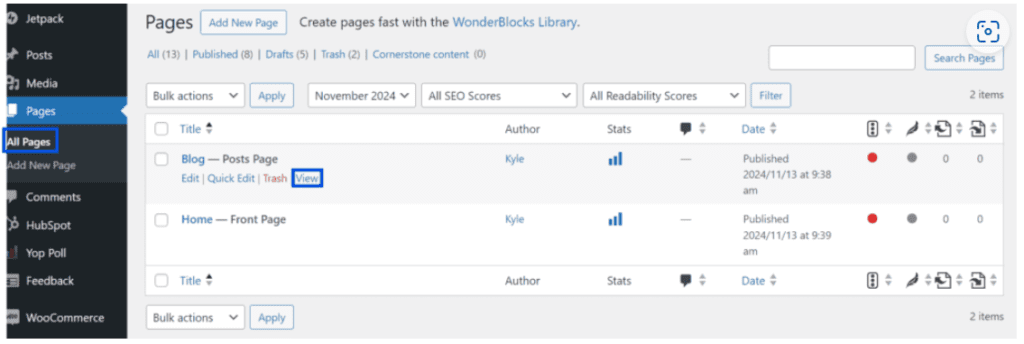
Paso 4: Personaliza la página de inicio
Ahora que tu nueva página de inicio está configurada, es hora de agregar contenido. Esta página puede presentar su negocio, productos, servicios o cualquier otra información que desee que los usuarios vean primero.
- Edita la página de inicio: Ve a Páginas > Todas las páginas y selecciona la página de «Inicio» para editarla.
- Usar bloques: El editor de bloques de WordPress te permite agregar varios bloques como texto, imágenes, botones y galerías. Estos elementos ayudan a crear una página de inicio visualmente atractiva.
- Organizar secciones: utilice secciones o columnas para organizar la información, como un mensaje de bienvenida, productos o servicios destacados y datos de contacto.
El editor de bloques de WordPress te da mucha flexibilidad para crear una página de inicio que se adapte a tu marca.

Paso 5: Personaliza la página del blog
Una vez que su página de inicio esté configurada, también puede personalizar la página del blog. WordPress rellena automáticamente esta página con tus últimas publicaciones, pero puedes personalizarla aún más si tu tema lo permite.
- Ir a Apariencia > Editor (si estás usando un tema basado en bloques): En el panel de control de WordPress, navega hasta Apariencia, luego Editor.
- Seleccione «Páginas»: En el editor, elija Páginas en la barra lateral izquierda y luego seleccione la página Blog.
- Personaliza el diseño: Utiliza el editor de bloques para ajustar el diseño, añadir widgets o modificar el estilo de tu página de blog. Puedes cambiar los colores de fondo, los estilos de texto y mucho más para que la página de tu blog se alinee con el aspecto de tu sitio web.
Por ejemplo, puede agregar un bloque para mostrar categorías o etiquetas específicas, crear una estructura de página de categorías y mostrar publicaciones basadas en tipos de publicaciones personalizadas.
- Guardar cambios: Después de editar, haga clic en Guardar en la esquina superior derecha para almacenar su configuración.
Método 2: Crear una página personalizada para publicaciones de blog con un constructor de arrastrar y soltar (recomendado)
Para los usuarios de WordPress que desean una página de blog única y totalmente personalizada, el uso de un constructor de arrastrar y soltar como SeedProd puede ser una excelente opción. Con SeedProd, puedes crear fácilmente una página de blog separada en WordPress con diseños, elementos y estilos personalizados. Este enfoque proporciona más flexibilidad que la configuración predeterminada y le permite crear una página de blog que se alinee con la marca de su sitio web.
¿Por qué usar un constructor de arrastrar y soltar?
Un constructor de páginas de arrastrar y soltar te da un mayor control sobre el aspecto y la funcionalidad de tu página de blog. Muchos temas se integran a la perfección con estos creadores, lo que facilita la creación de un diseño único y de marca.
Beneficios de usar creadores de páginas:
- Mayor control del diseño: Puede elegir entre varios diseños, fuentes y colores, lo que le permite crear una página de blog que coincida con la estética de su marca.
- No se requiere codificación: Con la funcionalidad de arrastrar y soltar, diseñar una página de blog de aspecto profesional es sencillo para los usuarios con conocimientos técnicos mínimos.
- Funciones avanzadas: Ofrecen widgets como cuadrículas de publicaciones, carruseles y feeds de redes sociales, lo que hace que la página de tu blog sea más atractiva y funcional.
Paso 1: Instalar y activar el constructor de temas SeedProd
Para empezar, tendrás que instalar el plugin SeedProd. Este plugin es uno de los mejores creadores de páginas de WordPress, ya que te permite crear temas personalizados, páginas de blog y otros componentes sin necesidad de codificación.
- Instala el plugin: Ve a tu panel de administración de WordPress, navega hasta Plugins > Añadir nuevo y busca «SeedProd». Haga clic en Instalar y, a continuación, en Activar.
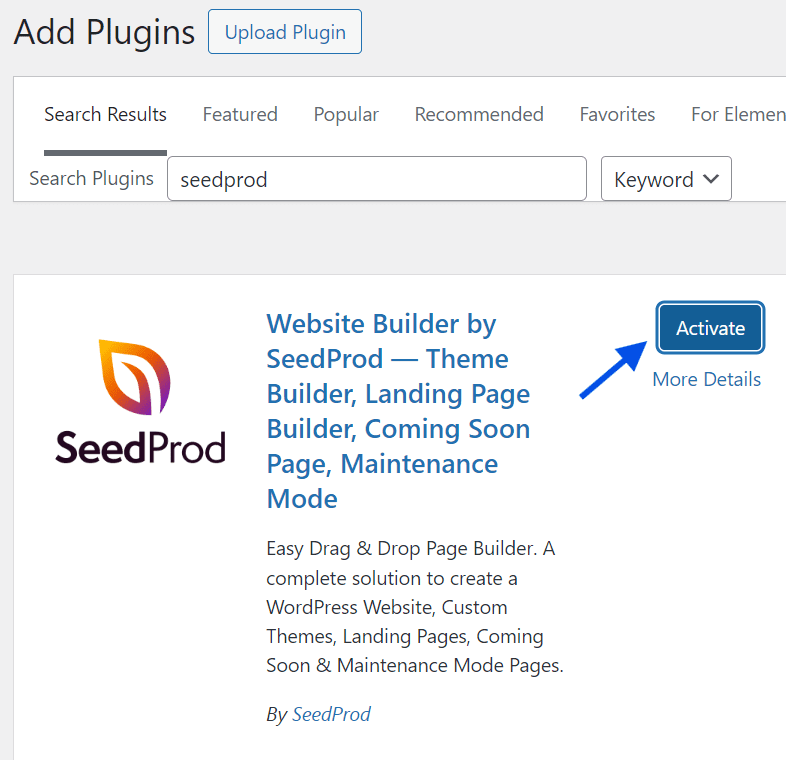
- Introduce tu clave de licencia: Una vez activado, ve a Configuración de SeedProd > . Introduce tu clave de licencia, que encontrarás en tu cuenta de SeedProd.
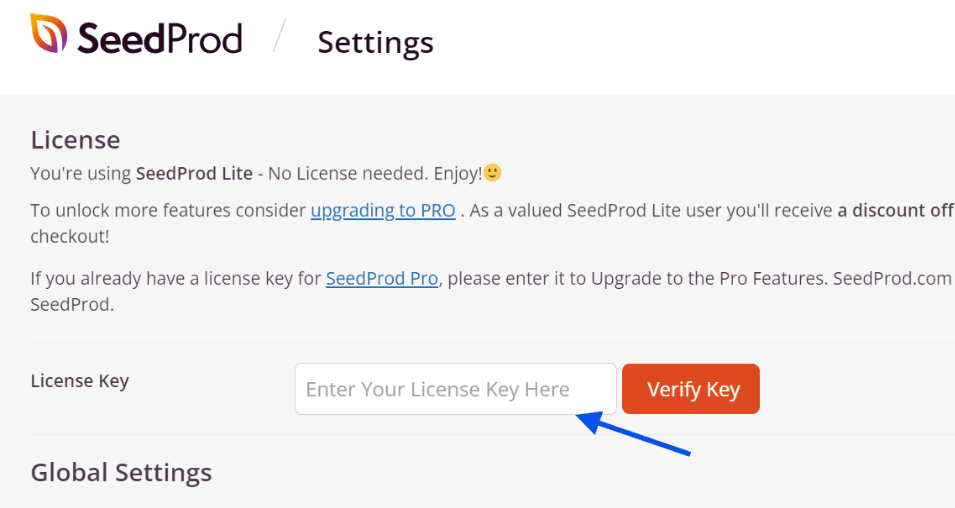
SeedProd ya está listo para ayudarte a crear una página de blog y un tema personalizados para tu sitio de WordPress.
Paso 2: Crea un tema personalizado de WordPress
Después de activar SeedProd, es hora de crear tu tema personalizado de WordPress. SeedProd lo hace fácil al ofrecer temas diseñados profesionalmente que puedes usar como puntos de partida.
- Accede al constructor de temas: Ve a SeedProd > Theme Builder. Aquí, haz clic en el botón Temas para navegar por la plantilla lista para usar de SeedProd.
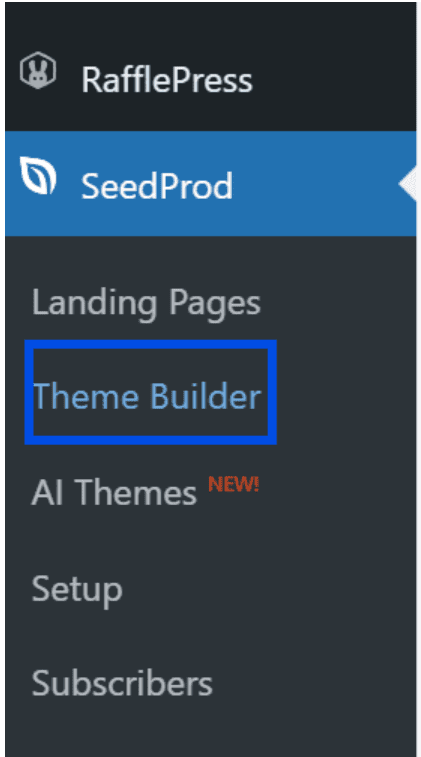
- Selecciona un tema: elige el tema que mejor se adapte a la apariencia de tu sitio web. Temas como «Negocios modernos» o «Agencia de marketing» pueden ser buenas opciones, dependiendo de tu nicho.
- Generar plantillas: Una vez que seleccione un tema, SeedProd creará automáticamente plantillas para todas las secciones principales, incluida una página de índice de blog y una página de inicio.
Estas plantillas vienen preconfiguradas con diseños atractivos y contenido de marcador de posición, lo que facilita la personalización y la adición de sus elementos específicos.
Paso 3: Personaliza la página de inicio
Con el creador de temas de SeedProd, puedes personalizar todos los aspectos de tu página de inicio.
- Edita el diseño: Debajo de la plantilla de la página de inicio, haz clic en Editar diseño para abrir el constructor de SeedProd.
- Utiliza bloques de arrastrar y soltar: La intuitiva interfaz de arrastrar y soltar de SeedProd te permite añadir y reorganizar bloques. Por ejemplo, puede agregar texto, imágenes, botones o bloques de video para resaltar sus servicios o presentar su negocio.
- Ajustar estilo: Haz clic en cualquier bloque para acceder a sus opciones de personalización. Puede ajustar los colores, las fuentes y las alineaciones para asegurarse de que su página de inicio coincida con la estética de su marca.
SeedProd ofrece una vista previa en vivo, por lo que verás todos los cambios en tiempo real. De esta manera, es fácil crear una página de inicio que sea funcional y visualmente atractiva.
Paso 4: Personaliza la página de tu blog
El siguiente paso es crear tu página de blog separada en WordPress, donde se mostrarán todas tus publicaciones. El creador de temas de SeedProd lo hace fácil con su plantilla de índice de blog, que proporciona una base para el diseño de la página de su blog.
- Edita el diseño de la página del blog: Debajo de la plantilla de índice del blog, haz clic en Editar diseño para abrir la página en el constructor de SeedProd.
- Personaliza el diseño: Puedes editar la página del blog de forma similar a la página de inicio, utilizando la interfaz de arrastrar y soltar. Añade bloques para el título de un blog, categorías destacadas o filtros de etiquetas, que mejoran la navegación y permiten a los usuarios filtrar las entradas por categoría o etiqueta.
- Ajusta la configuración de visualización de las publicaciones: SeedProd incluye un bloque de publicaciones que muestra tus últimas publicaciones. De forma predeterminada, muestra las publicaciones en dos columnas, pero puede cambiar esto a una sola columna ajustando la configuración de Columnas en las opciones de bloque.
Personalización de las opciones de visualización de publicaciones en la página de tu blog
SeedProd ofrece una variedad de opciones para ayudarlo a personalizar cómo aparecen las publicaciones en su página de blog. A continuación, te explicamos cómo adaptar la pantalla a tu estilo:
- Ajustar los metadatos de las publicaciones: Haz clic en el bloque Publicaciones y explora la configuración de alternancia. Puedes activar o desactivar elementos como la imagen destacada de la publicación, el título, la fecha, el autor y el recuento de comentarios. Esto te ayuda a mostrar solo la información que es importante para tus lectores.
- Establezca la estructura de columnas: si desea un aspecto más compacto, mantenga el diseño de varias columnas. Para un diseño de blog más limpio y tradicional, cambia a un diseño de una sola columna.
- Controlar el orden y el número de publicaciones: Puede modificar el orden en el que aparecen las publicaciones. Elija el número de publicaciones por página e incluso filtre las publicaciones por categorías o etiquetas específicas.
Estas opciones de personalización le permiten controlar la estructura y la organización del contenido de su blog, lo que facilita que los visitantes exploren e interactúen con su blog.
Paso 5: Personaliza la configuración avanzada de la página del blog
Para un mayor control, puedes ajustar la configuración adicional para que tu página de blog separada sea única y fácil de navegar.
- Filtrar publicaciones: Utilice las opciones de filtrado de SeedProd para mostrar publicaciones de una categoría, etiqueta o tipo de publicación personalizada específica. Esto es útil si quieres crear secciones dedicadas dentro de tu blog para diferentes temas.
- Personalizar la longitud de los extractos: SeedProd te permite activar los extractos de las publicaciones y ajustar su longitud, lo que ayuda a mantener la página ordenada y ofrece a los lectores una vista previa de cada publicación.
- Ajusta el diseño de las publicaciones: Más allá de las columnas, puedes controlar el espaciado entre las publicaciones, el color de fondo y el estilo de fuente para crear un aspecto cohesivo en todas las páginas del blog.
Esta configuración le brinda control total sobre el diseño y la disposición de su página de blog, lo que le permite crear un blog altamente personalizado que refleje la personalidad de su marca.
Paso 6: Publicar y habilitar el tema SeedProd
Una vez que hayas terminado de diseñar y personalizar tus páginas de inicio y blog, es hora de publicar tu tema personalizado.
- Habilite el tema SeedProd: Vaya a SeedProd > Theme Builder y cambie la configuración Habilitar tema SeedProd a «Sí». Esto activa tu nuevo tema en tu sitio de WordPress.
- Verificar la configuración de la página: Después de habilitar, SeedProd le pedirá que confirme la configuración de su página de inicio y de la página de publicaciones. Haga clic en Aceptar para aplicar estos cambios.
Con tu tema habilitado, tu sitio de WordPress ahora mostrará las páginas de inicio y blog personalizadas que creaste con SeedProd.
Obtén una vista previa de tu nueva página de blog
Una vez que todo esté configurado, visita la página de tu blog de WordPress para ver cómo se ve en vivo. Notarás los elementos de diseño personalizados, los cambios de diseño y la configuración de publicaciones que configuraste.
Al utilizar el constructor de arrastrar y soltar de SeedProd, has creado una página de blog profesional y separada en WordPress que muestra tu contenido de una manera visualmente atractiva. Este enfoque personalizado ofrece más control sobre el diseño del blog que la configuración predeterminada de WordPress, lo que le permite crear un blog que se alinee perfectamente con la marca de su sitio web.
Seleccionar los mejores temas y plantillas para tu página de blog
Elegir el tema o la plantilla adecuados para la página de tu blog en WordPress es esencial para crear un sitio web visualmente atractivo, funcional y fácil de usar. Un tema bien elegido no solo mejora la apariencia general de su sitio web, sino que también respalda un rendimiento óptimo. Ayuda a que su sitio se cargue rápidamente y proporciona una experiencia de navegación fluida para los visitantes. Muchos temas de WordPress ofrecen opciones de personalización integradas o se integran bien con los creadores de páginas. Esto le brinda flexibilidad adicional para crear un aspecto cohesivo y único. A continuación, exploraremos algunos de los mejores temas para crear una página de blog separada en WordPress. También aprenderá sus beneficios, funciones de personalización y compatibilidad con los creadores de páginas.
¿Por qué la selección del tema es crucial para la página de tu blog?
Tu tema es la base del diseño y la usabilidad de tu sitio web. Influye en todo, desde la combinación de colores y la tipografía hasta el diseño de la página y la capacidad de respuesta. Para una página de blog separada en WordPress, el tema correcto debe admitir un diseño bien organizado y fácil de leer que anime a los visitantes a explorar las publicaciones de su blog. Además, el tema debe permitir la personalización de elementos específicos, como encabezados, pies de página y widgets, para que puedas crear una página de blog que se alinee con tu marca.
A la hora de elegir un tema, es fundamental buscar uno que sea:
- Compatible con SEO: Los temas con código limpio y optimizado pueden mejorar su clasificación en los motores de búsqueda.
- Responsivo: Un tema responsivo se ajusta automáticamente para adaptarse a diferentes tamaños de pantalla, proporcionando una experiencia óptima tanto en dispositivos de escritorio como móviles.
- Carga rápida: La velocidad es un factor crucial para la experiencia del usuario y el SEO; Los temas ligeros se cargan rápidamente, lo que reduce las tasas de rebote.
- Personalizable: Las opciones de personalización integradas o la compatibilidad con los constructores de arrastrar y soltar te permiten personalizar el diseño, los colores y las fuentes de tu página de blog.
Temas recomendados para tu página de blog
A continuación se presentan algunos de los mejores temas que brindan flexibilidad, velocidad y funcionalidad para crear una página de blog separada profesional y bien organizada en WordPress.
Astra: Una opción rápida, flexible y personalizable
Astra es un tema popular conocido por su velocidad, diseño liviano y amplias opciones de personalización. Construido pensando en el rendimiento, Astra está altamente optimizado y se carga en menos de medio segundo. Es una opción ideal para sitios web que priorizan la velocidad. El tema también es compatible con los principales creadores de páginas como Elementor y Beaver Builder, lo que te da aún más control sobre el diseño de la página de tu blog.
Para los usuarios que buscan crear una página de blog rápida y compatible con SEO en WordPress, la flexibilidad y el rendimiento de Astra la convierten en una excelente opción.
OceanWP: Adaptable y rico en funciones
OceanWP es otro tema popular para WordPress que ofrece un alto grado de flexibilidad y personalización. Es altamente compatible con los creadores de páginas y proporciona una variedad de opciones para diseñar una página de blog separada que se adapte al estilo de su marca. Conocido por su adaptabilidad, OceanWP se puede utilizar para varios sitios web. Se puede utilizar en blogs, portafolios y tiendas de comercio electrónico. Esto lo convierte en una excelente opción para los sitios web que necesitan funcionalidad y atractivo estético.
La adaptabilidad de OceanWP y su variedad de opciones de personalización lo convierten en un gran tema para los usuarios que desean una página de blog dinámica e interactiva que se destaque.
Divi: Un tema poderoso con un creador de páginas incorporado
Divi de Elegant Themes es un tema poderoso con un toque único: viene con su propio constructor de arrastrar y soltar, el Divi Builder, lo que te permite diseñar tu página separada con total libertad creativa. La interfaz de creación de Divi proporciona una amplia gama de módulos y plantillas, lo que facilita la personalización de todos los aspectos de la página de su blog sin necesidad de complementos adicionales.
Divi es una excelente opción para los blogueros que desean un alto nivel de control sobre el diseño de su página de blog. Su constructor visual y sus amplias opciones de personalización lo convierten en la mejor opción para los usuarios que buscan crear una página de blog única y totalmente de marca en WordPress.
Consejos para seleccionar el tema adecuado para la página de tu blog
A la hora de elegir un tema para tus diferentes páginas en WordPress, ten en cuenta los siguientes consejos para asegurarte de que se alinea con tus objetivos y tu marca:
- Identifica tus necesidades de personalización: Si quieres tener un control total sobre el diseño de tu blog, un tema con compatibilidad con constructores de arrastrar y soltar, como Astra u OceanWP, es una buena opción. Para un enfoque más práctico con el diseño, el constructor incorporado de Divi puede ser una opción poderosa.
- Ten en cuenta la velocidad de carga: Temas como Astra están optimizados para la velocidad, lo que puede mejorar la experiencia del usuario y el SEO. Los temas ligeros se cargan más rápido, lo que reduce las posibilidades de que los visitantes se vayan debido a la baja velocidad de la página.
- Comprueba la capacidad de respuesta: asegúrate de que el tema sea responsivo y se ajuste a diferentes dispositivos. Un tema responsivo, como OceanWP, mantendrá tu página con un aspecto profesional en computadoras de escritorio, tabletas y teléfonos inteligentes.
- Busca funciones compatibles con el SEO: Elige un tema con funciones centradas en el SEO, como el marcado de esquema y el código limpio, para ayudar a que tu blog tenga una clasificación más alta en los resultados de búsqueda. Tanto Astra como OceanWP incluyen código optimizado para SEO que ayuda a los motores de búsqueda a rastrear e indexar su blog de manera más eficiente.
- Evalúe las opciones de personalización: Un tema con una variedad de opciones de personalización, como Divi, le permite controlar la apariencia de su página sin escribir código. Estas opciones incluyen encabezados, pies de página, barras laterales y esquemas de color personalizables.
- Soporte y actualizaciones: Seleccione un tema de un proveedor de confianza que actualice regularmente sus temas para mantener la seguridad y la compatibilidad con la última versión de WordPress. Temas como Astra, OceanWP y Divi tienen equipos de soporte dedicados y actualizaciones periódicas para mantener su sitio seguro.
Reflexiones finales
Aprender a crear una página de blog separada en WordPress puede transformar el diseño de tu sitio, haciéndolo más fácil de usar y visualmente organizado. Con el alojamiento confiable y las herramientas fáciles de usar de Bluehost, la configuración de una página de blog dedicada se vuelve fluida y eficiente. Una página de blog separada mejora la accesibilidad del contenido, dando a sus publicaciones de blog su propio espacio dedicado mientras mantiene su página de inicio enfocada. Esta configuración hace que tu sitio se sienta estructurado y profesional, ayudando a los lectores a encontrar fácilmente la información que buscan.
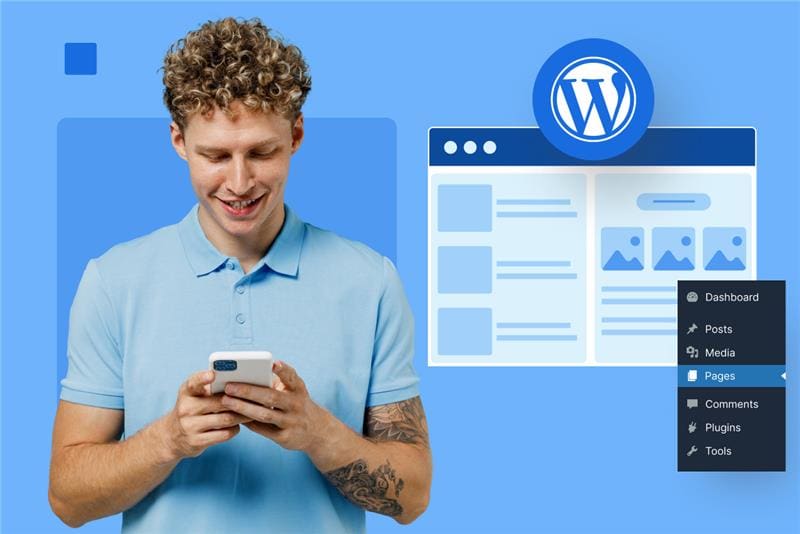

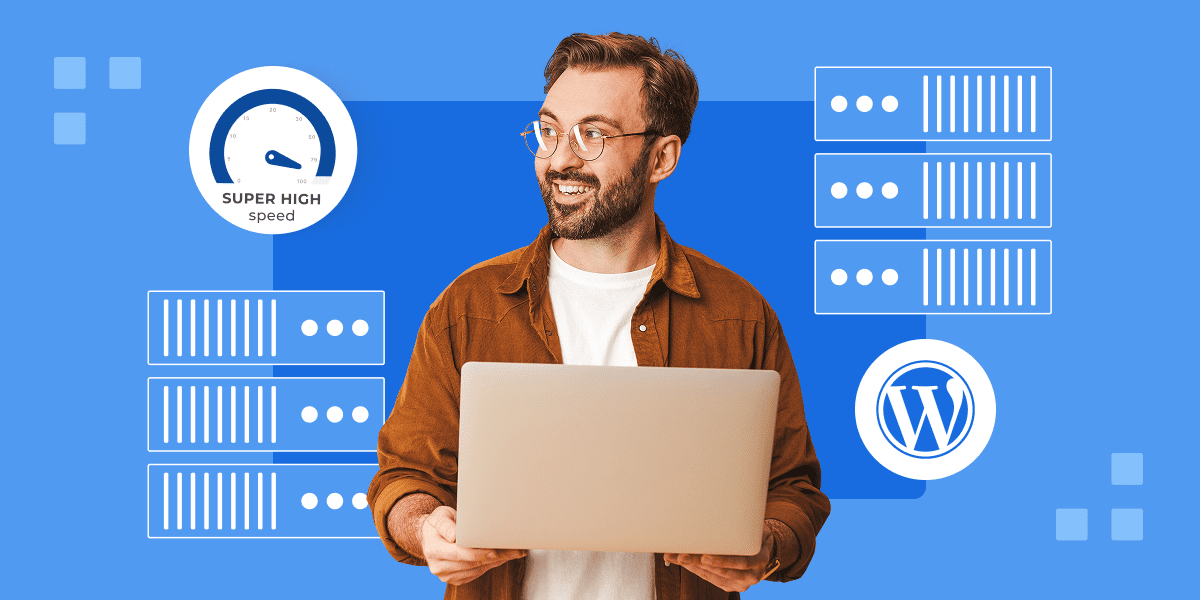
Escriba un comentario